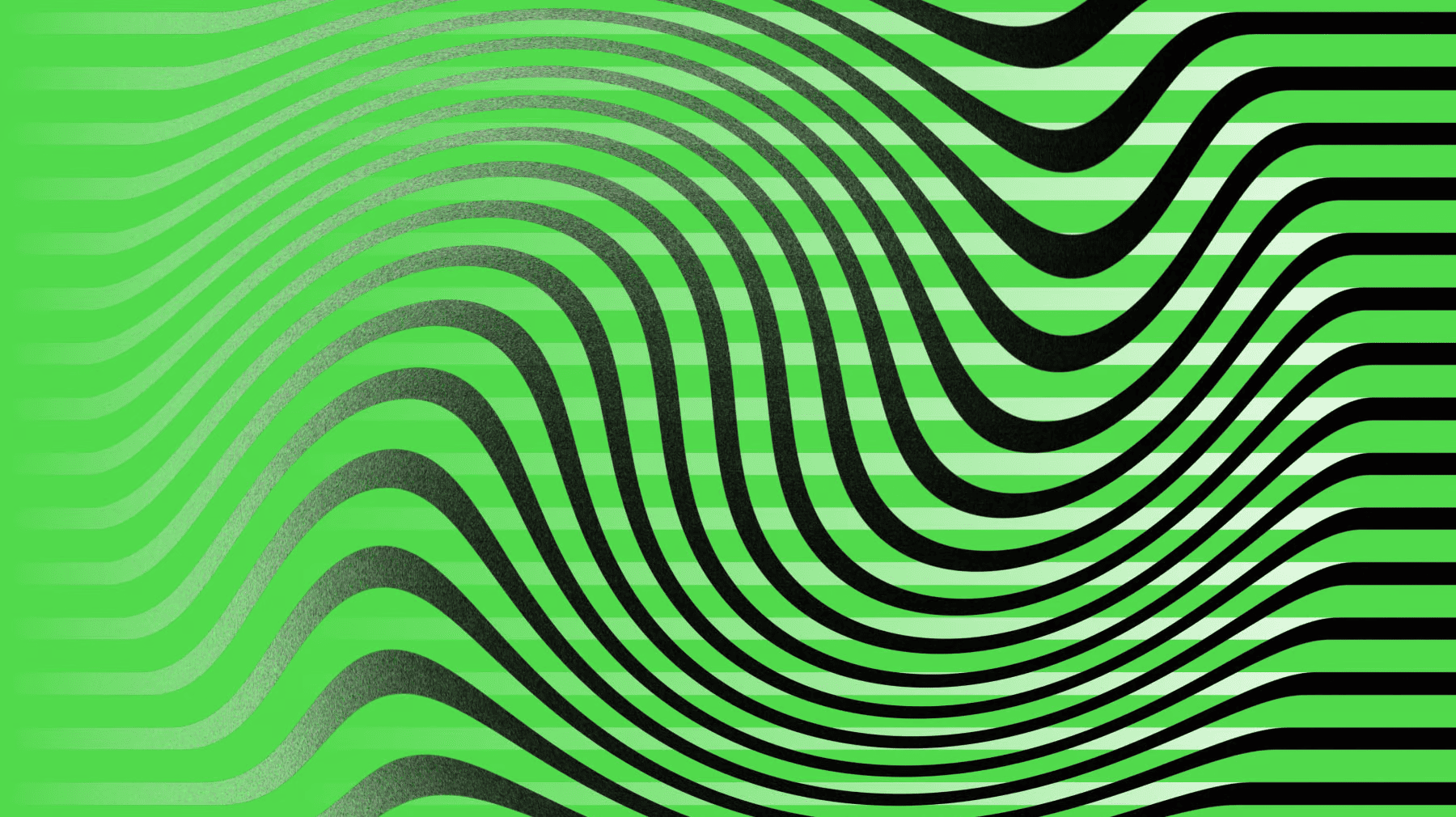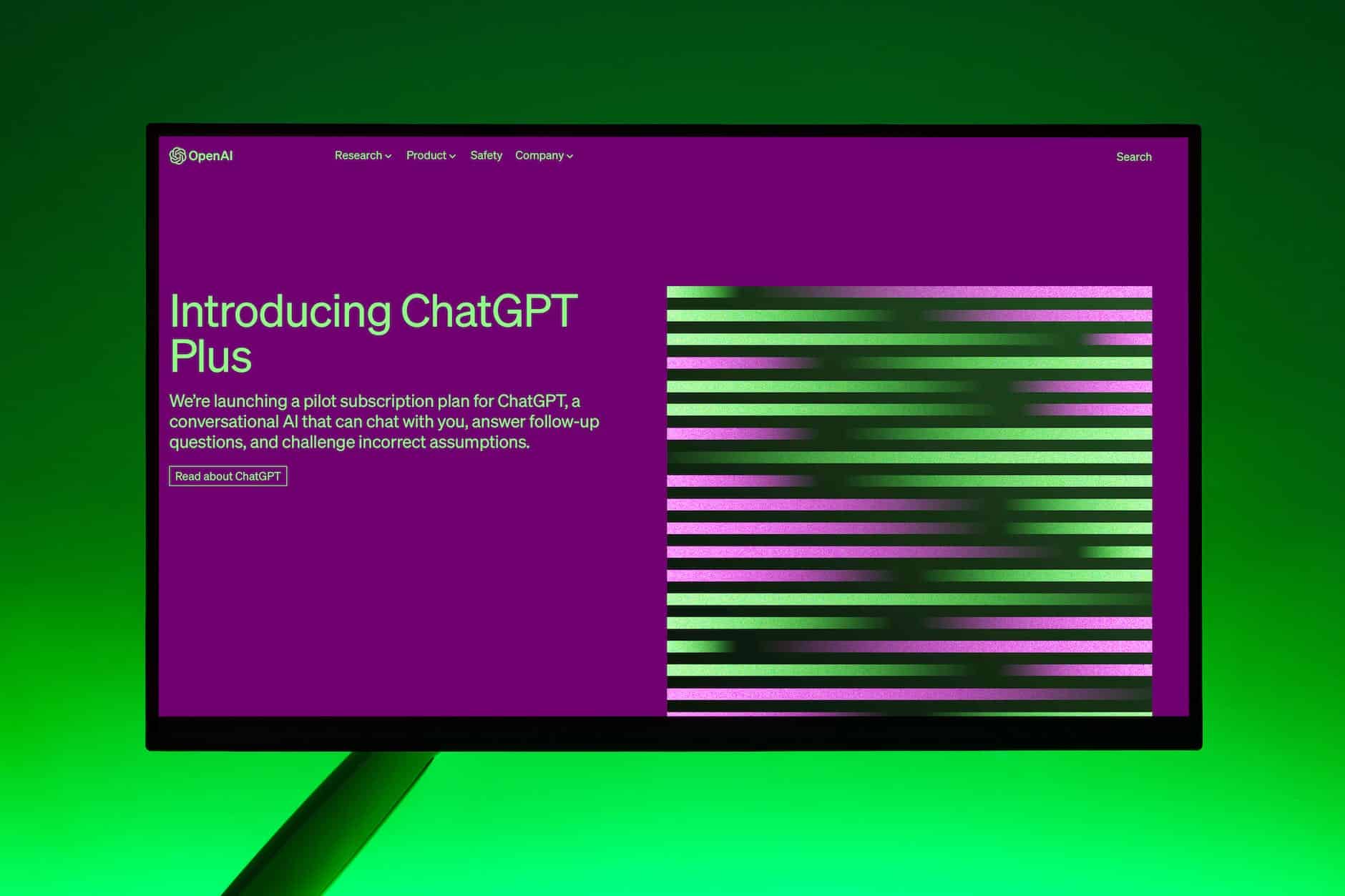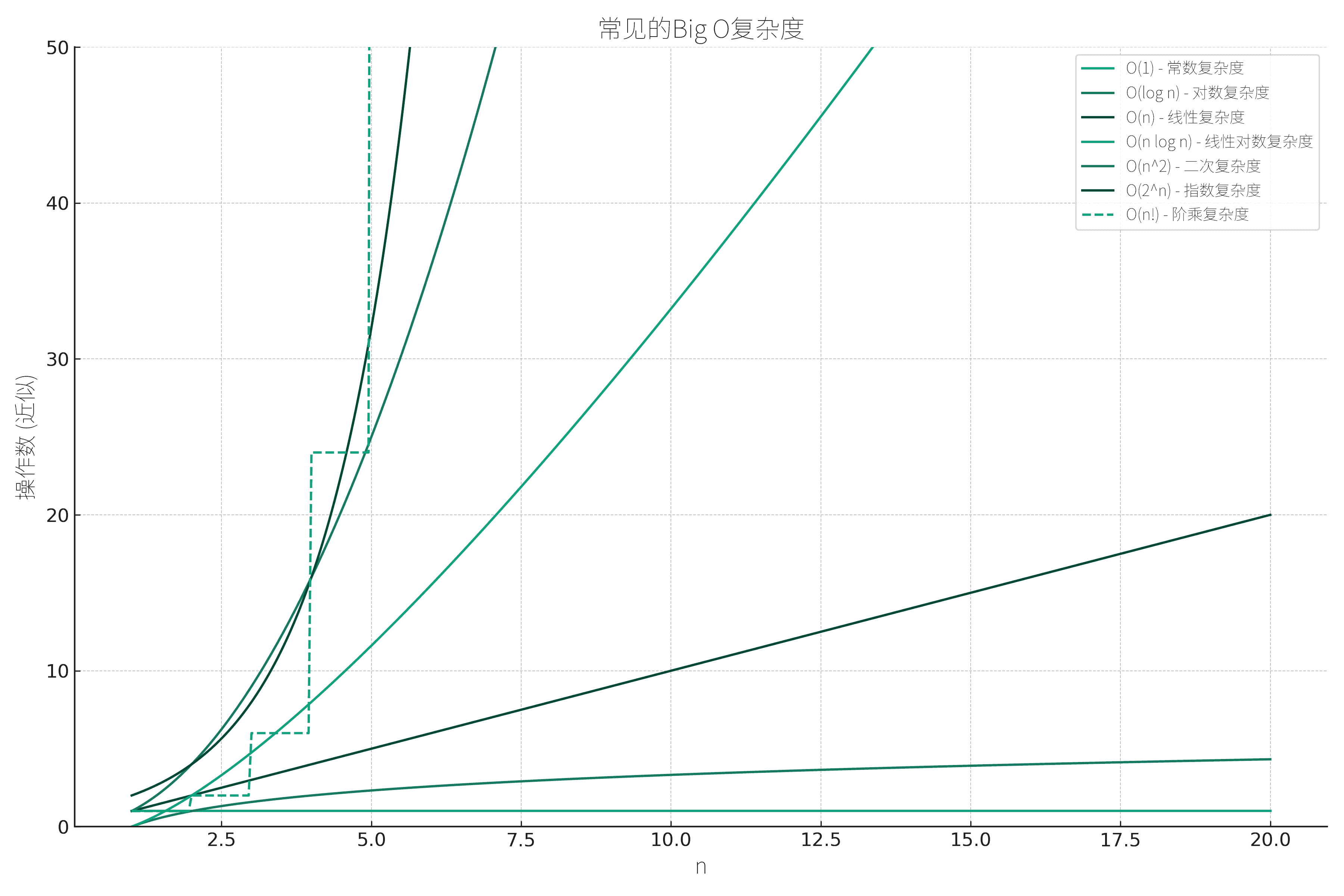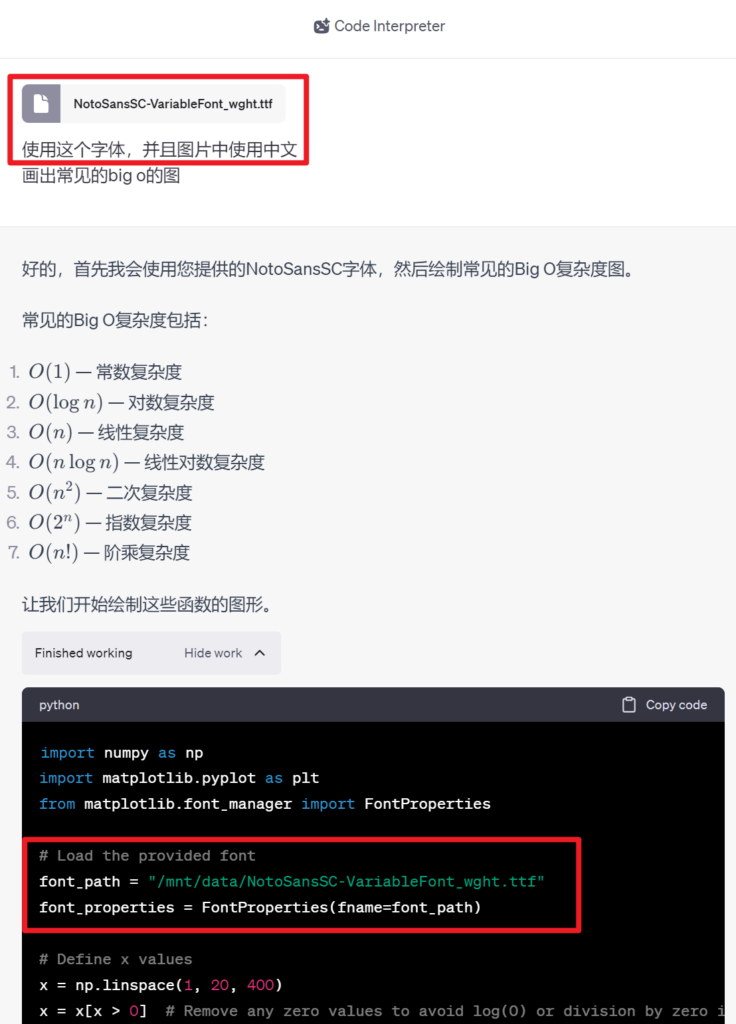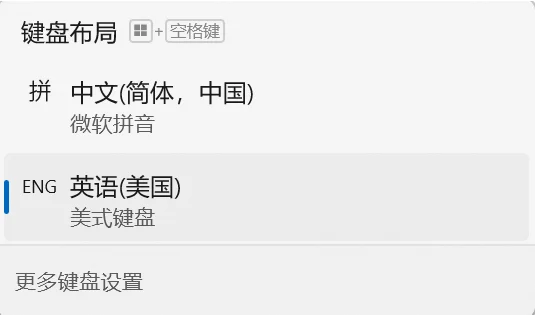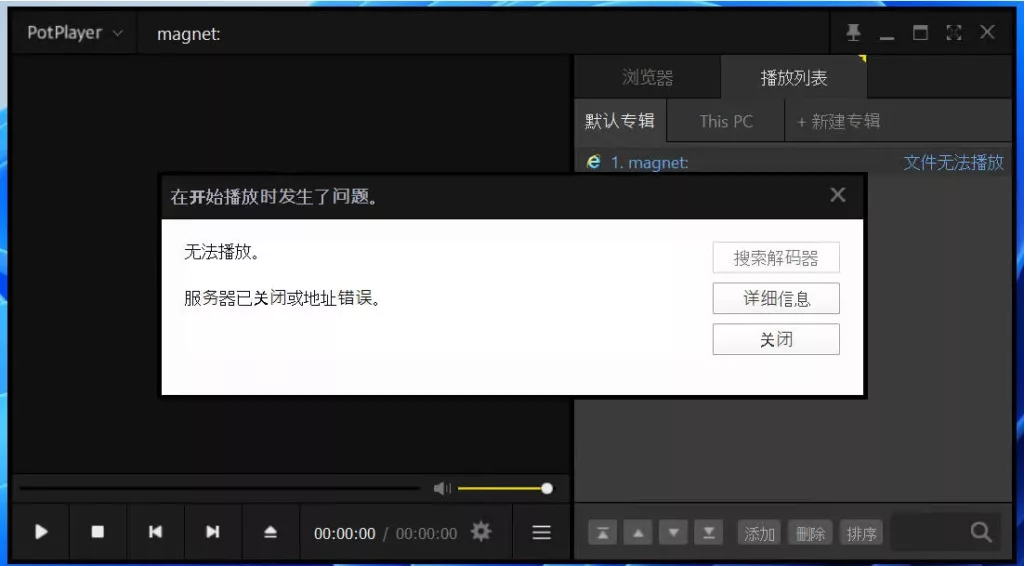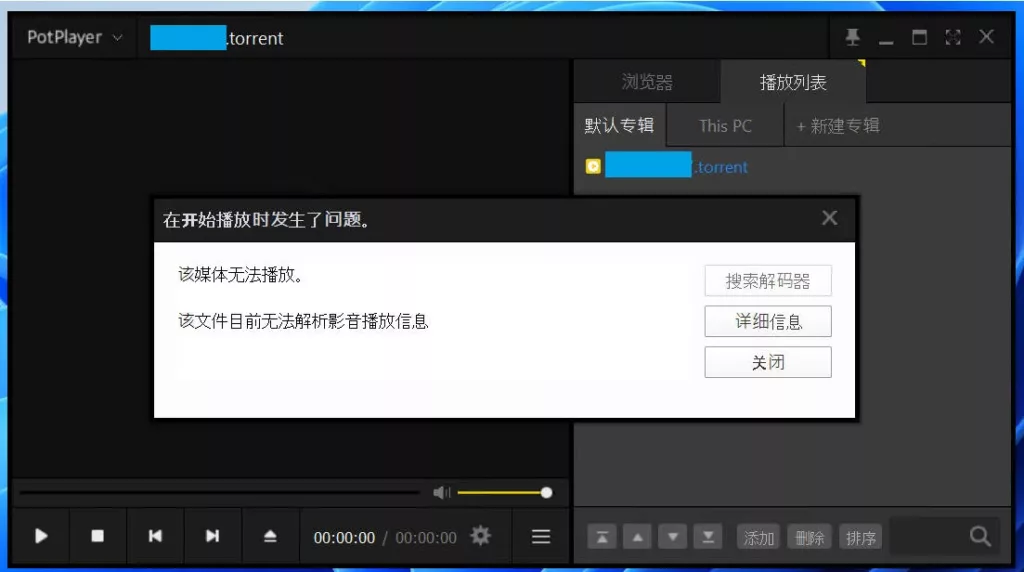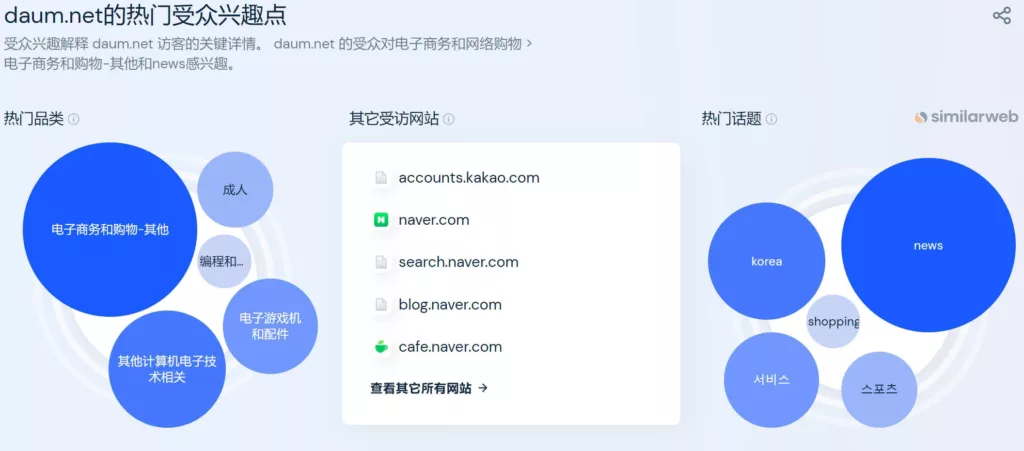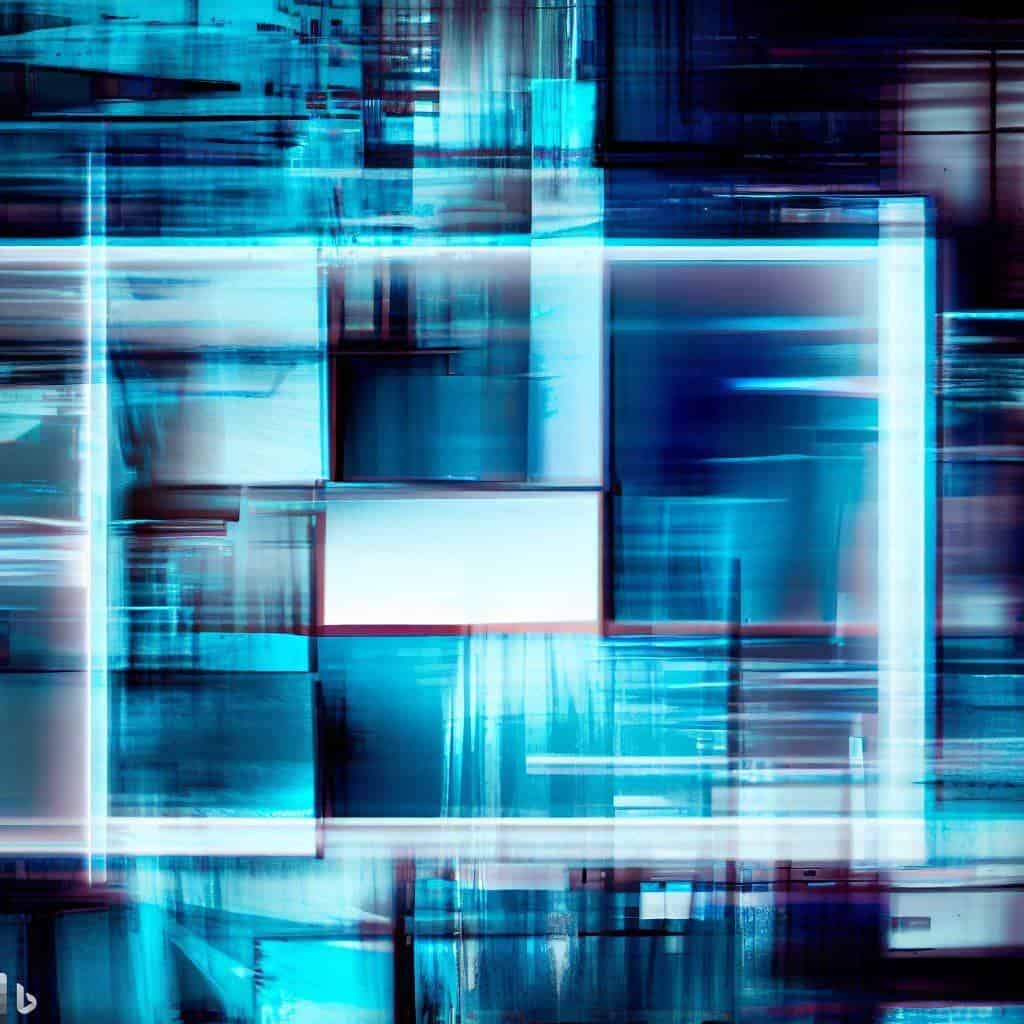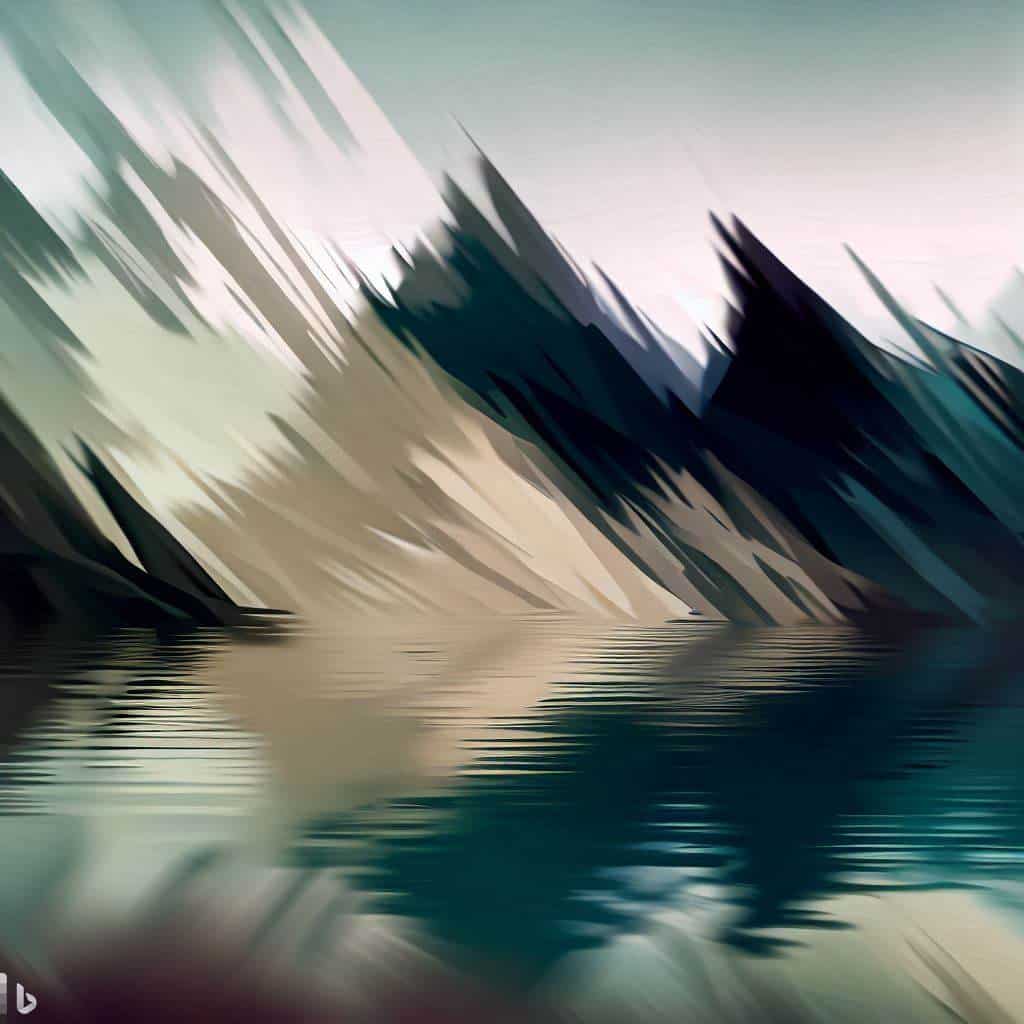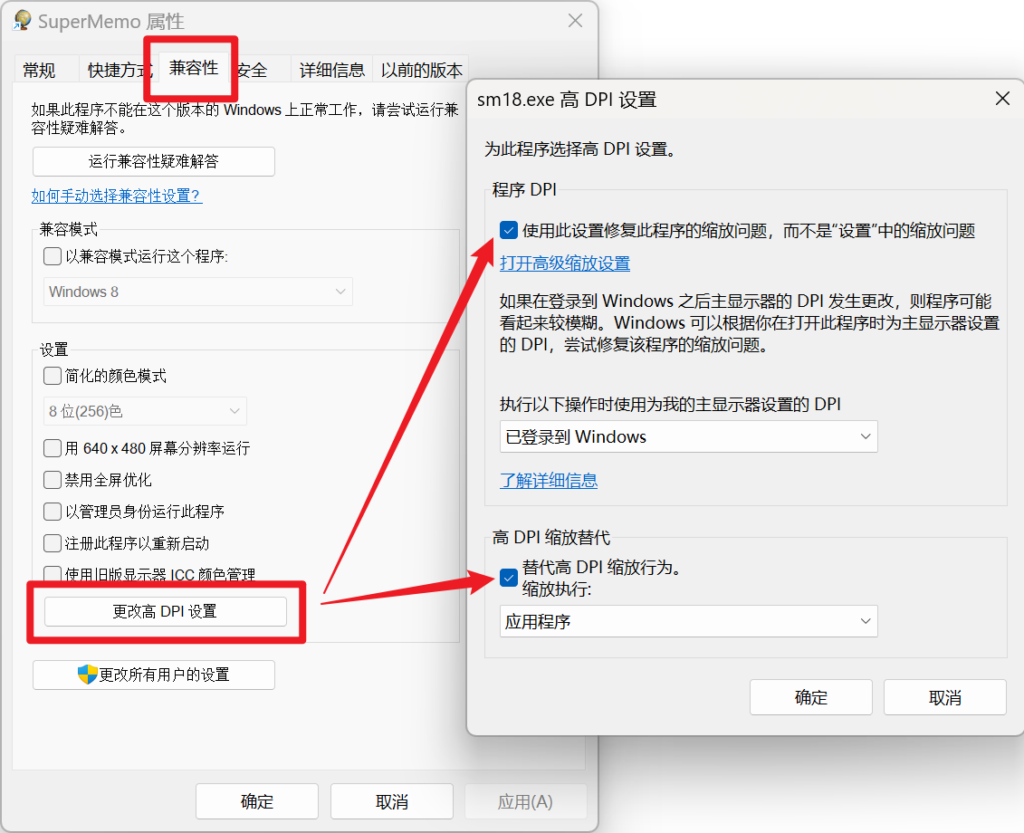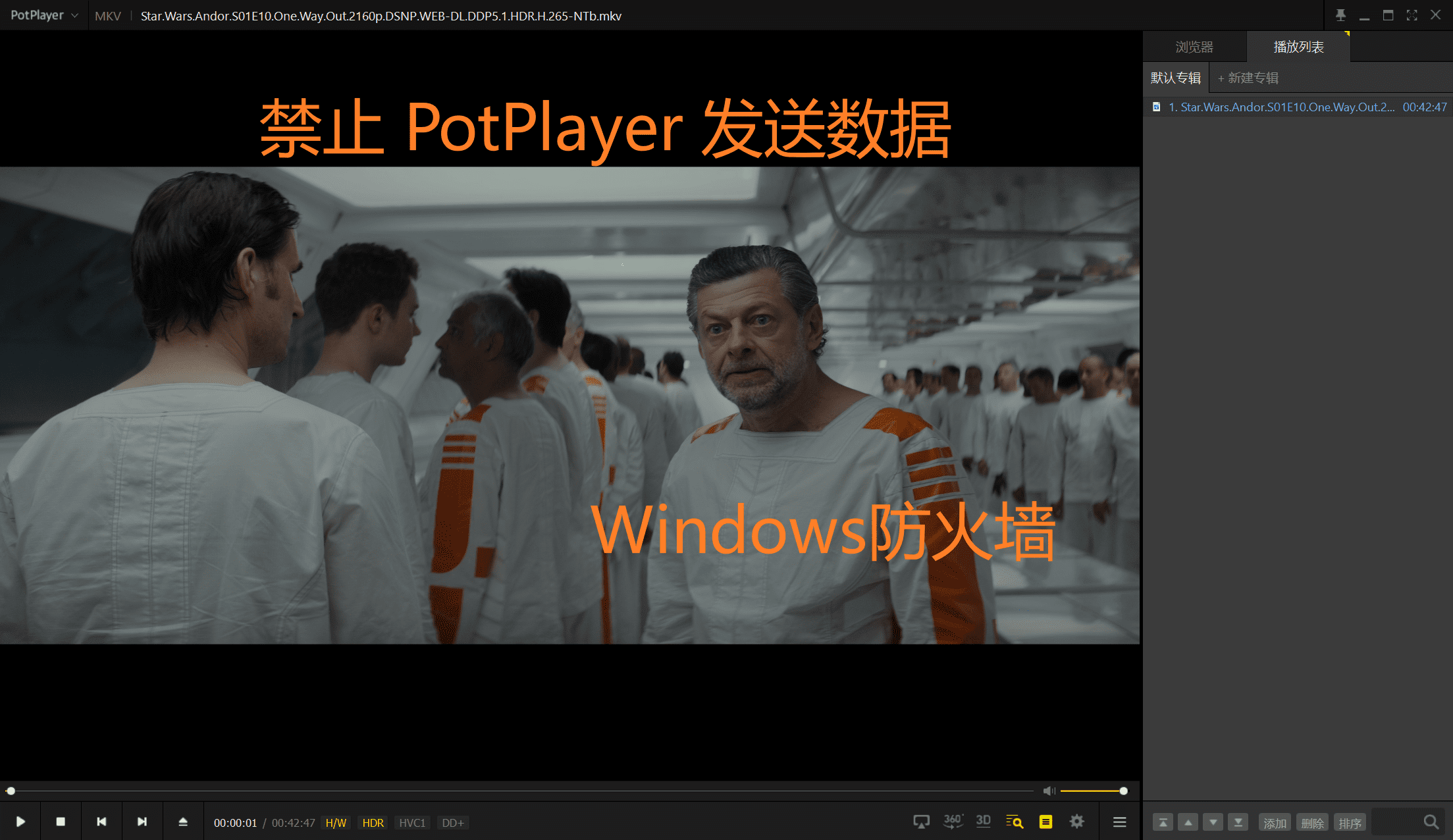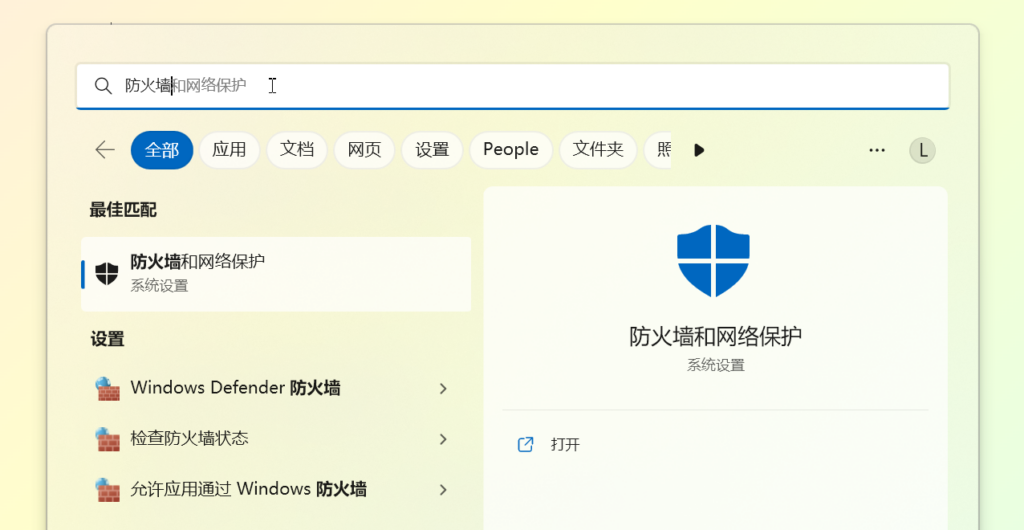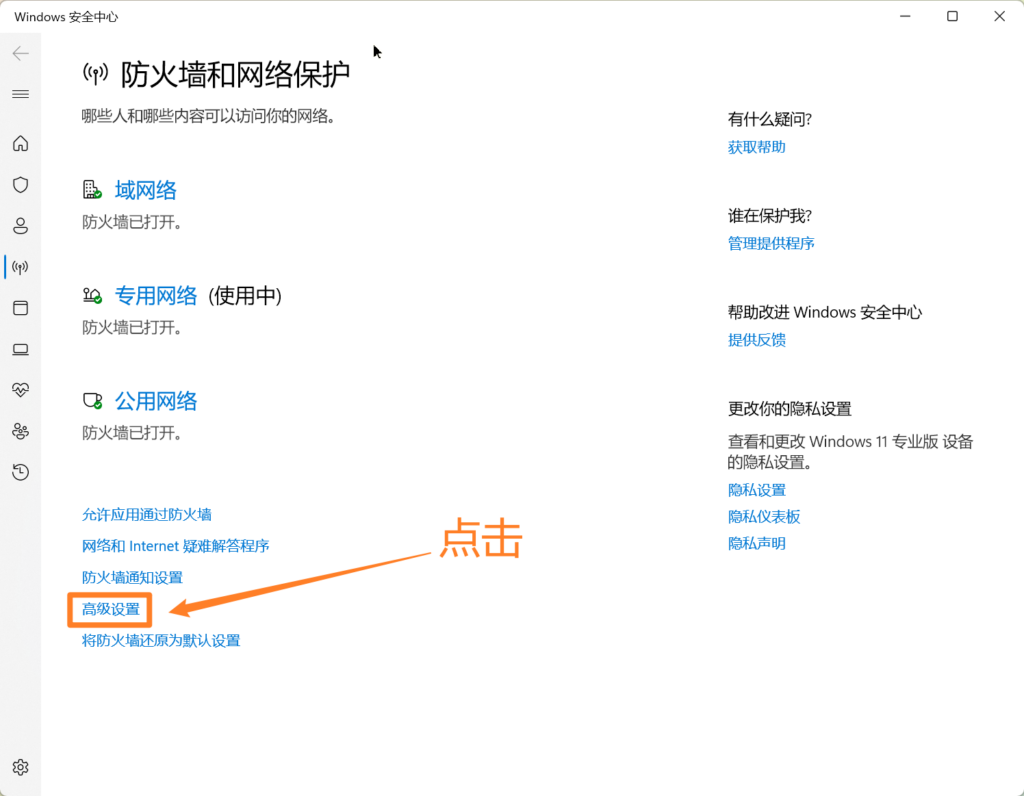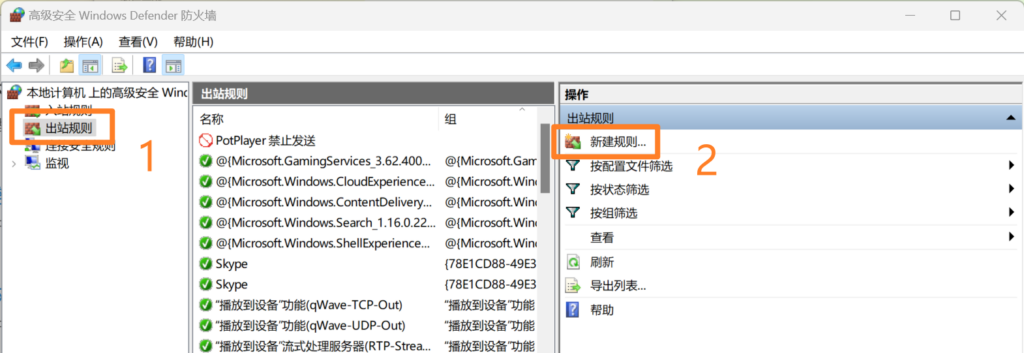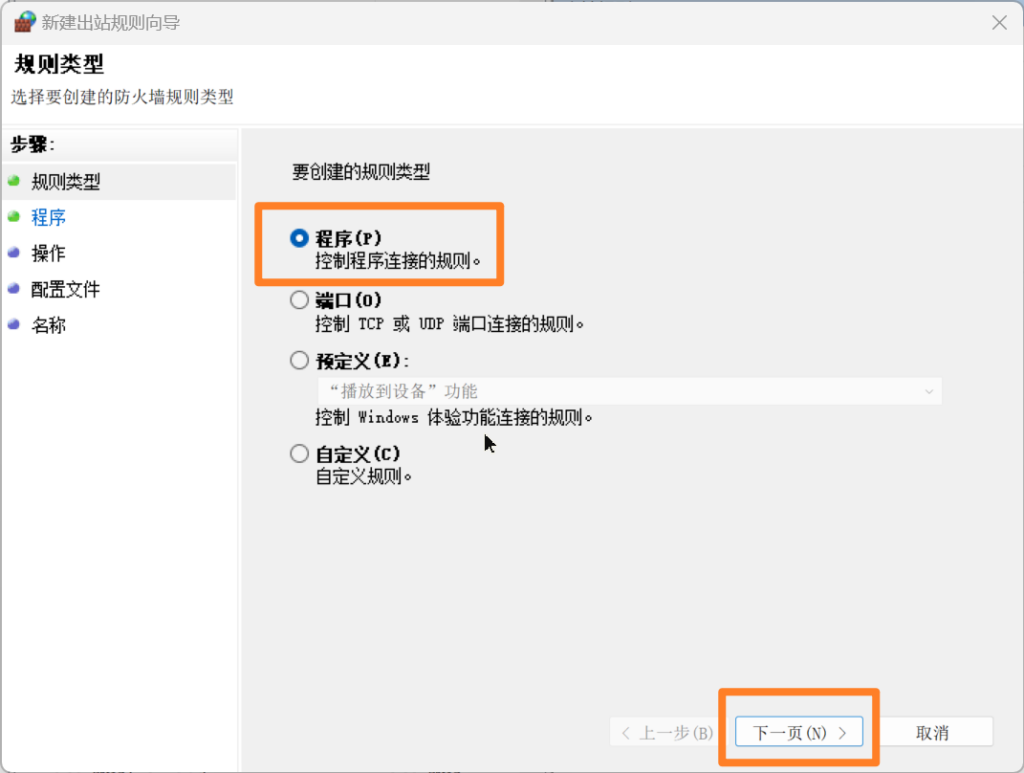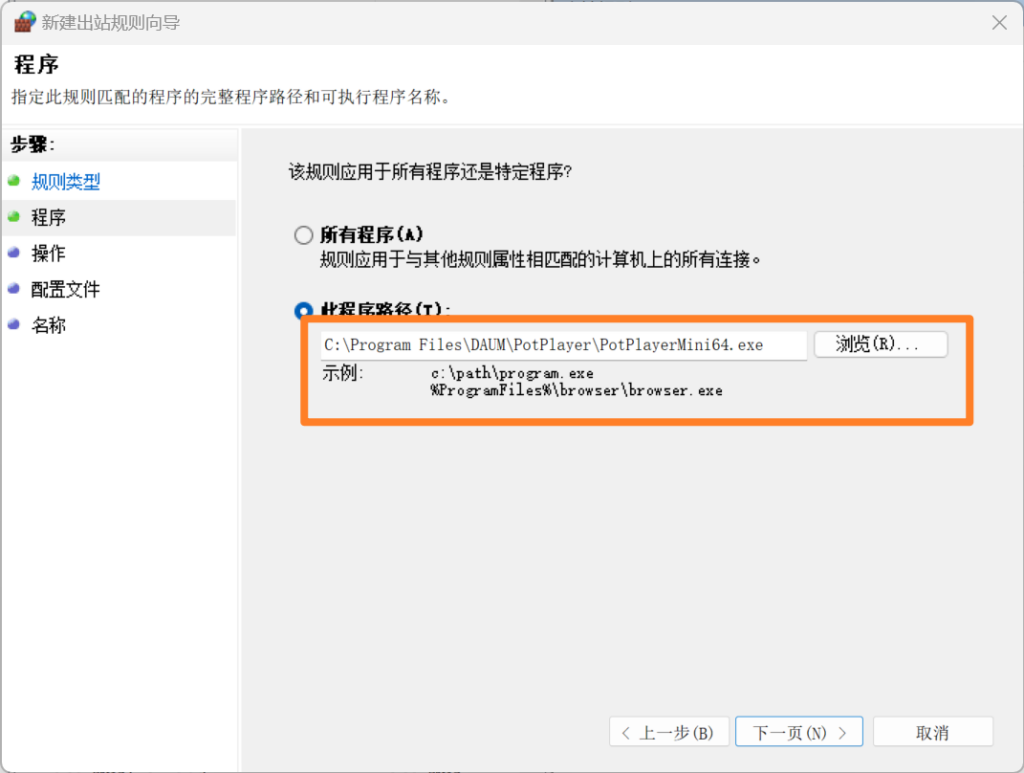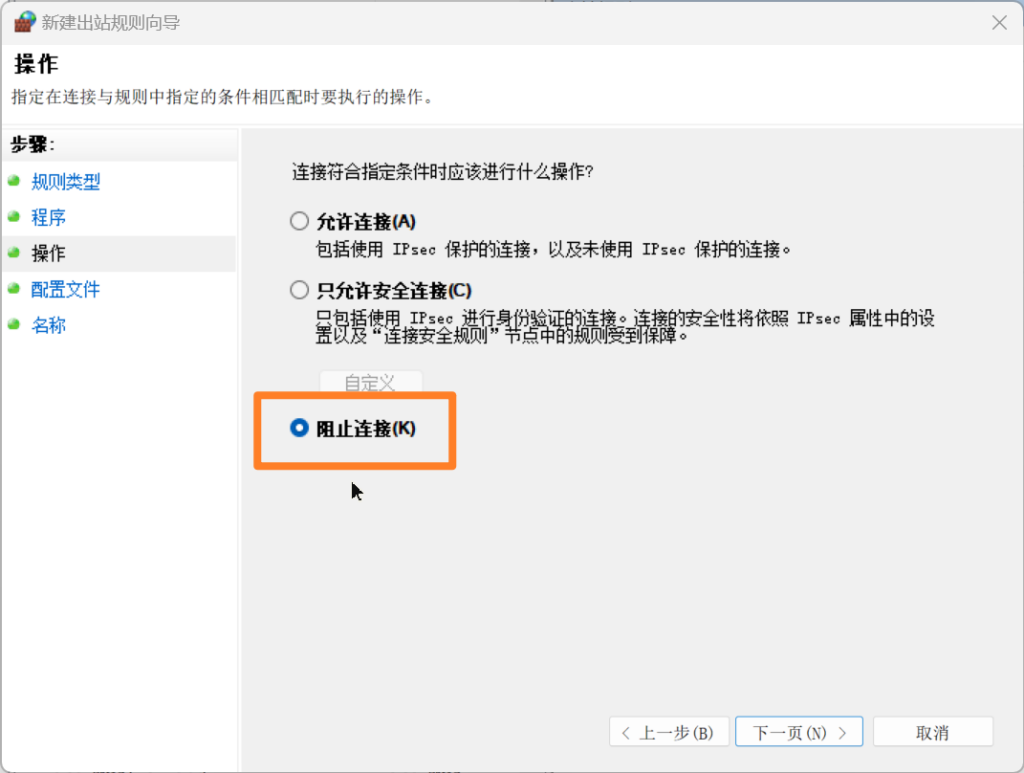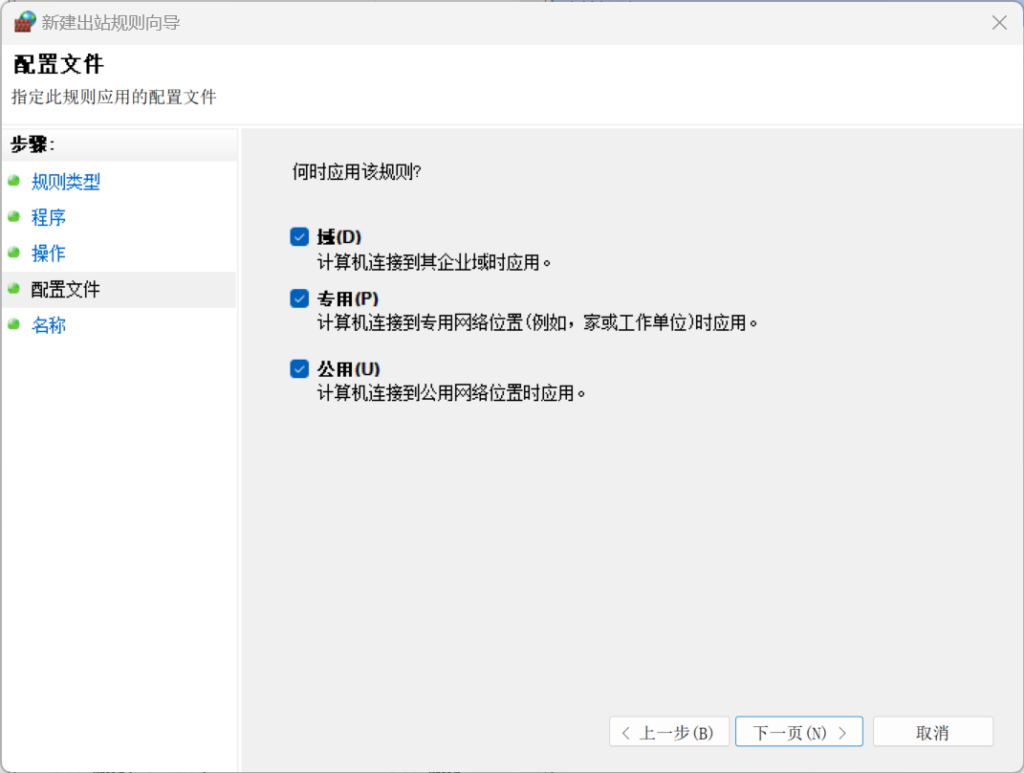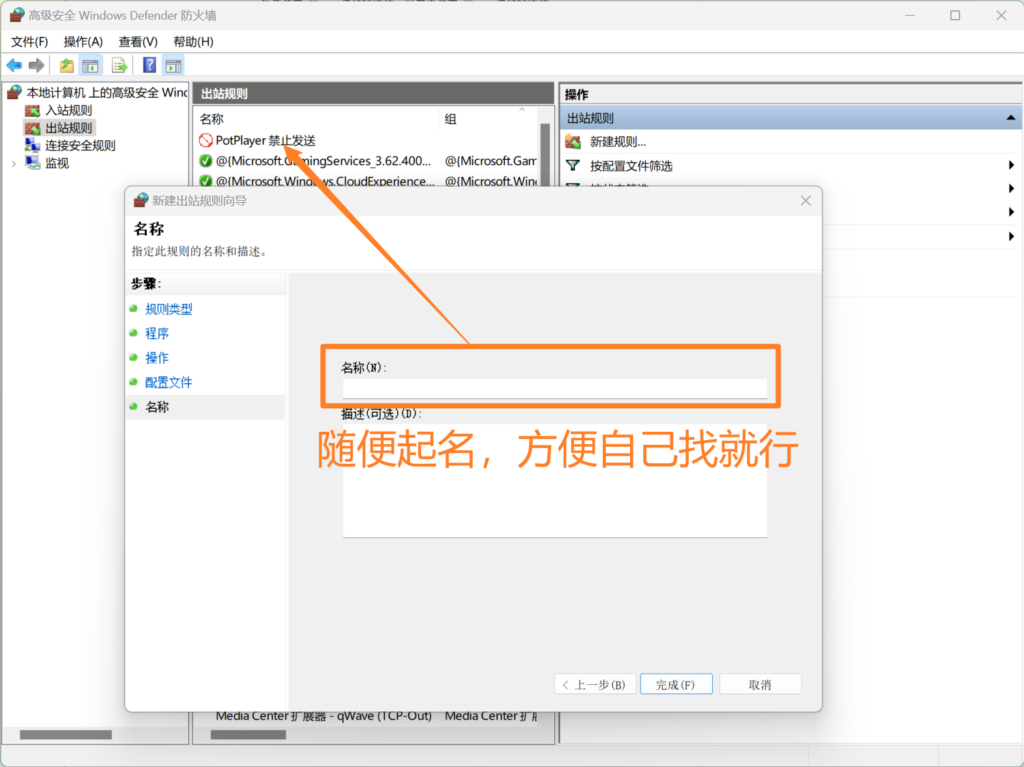我在尝试按照 Whisper 的官方文档在 Windows 上进行安装时,遇到了一个棘手的问题:无法使用 GPU。经过调查和错误信息的搜集,我发现问题的根源在于官方文档中推荐的 PyTorch 安装版本有误,导致 CUDA 无法正常调用。
你可能会遇到 RuntimeError: Attempting to deserialize object on a CUDA device but torch.cuda.is_available() is False. If you are running on a CPU-only machine, please use torch.load with map_location=torch.device(‘cpu’) to map your storages to the CPU.
为了帮助大家避免这个问题,并顺利在 Windows 上使用 Whisper,我写了这篇教程。希望对在找解决方案你有所帮助!
安装方法
1 安装 whisper
pip install -U openai-whisper2 安装 ffmepg
去官网下载就可以了 https://ffmpeg.org/
如果你有代理,直接用 choco 安装也很方便, choco install ffmpeg
3 安装可以使用cuda的pytorch
pip install torch torchvision torchaudio --index-url https://download.pytorch.org/whl/cu118如果你想安装其他版本的pytorch,可以在官网找到安装命令 https://pytorch.org/get-started/locally/
测试方法
在命令行使用whisper -h,如果options中–device最后显示为cuda说明可以调用gpu了。
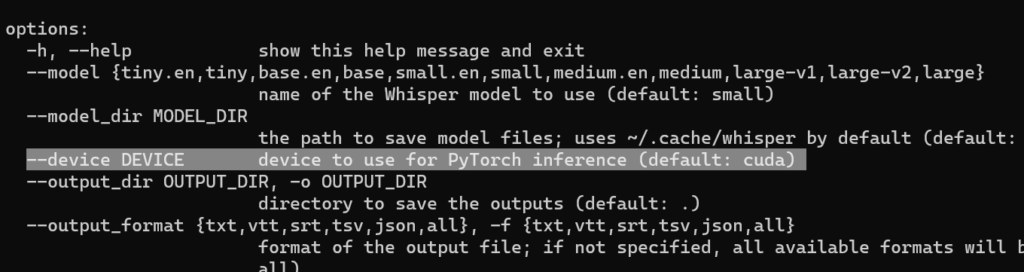
否则会出现 DEVICE device to use for PyTorch inference (default: cpu)。
看到这里你应该就安装成功了,再送你一个我为课程生成字幕的命令。